
ටයිමරය යනු ඉතා පහසු ලක්ෂණයකි, එමඟින් ඔබගේ උපාංගය වඩාත් කාර්යක්ෂමව භාවිතා කිරීමට ඔබට ඉඩ සලසන, එවිට ඔබට පරිගණකයේ ගත කළ කාලය පාලනය කළ හැකිය. පද්ධතිය වැඩ නිම කරන කාලය සැකසීමට ක්රම කිහිපයක් තිබේ. ඔබට මෙය කළ හැක්කේ පද්ධති මෙවලම් පමණි, එවිට ඔබට අතිරේක මෘදුකාංග ස්ථාපනය කළ හැකිය. විකල්ප දෙකම සලකා බලන්න.
වින්ඩෝස් 8 හි ටයිමරයක් තබන්නේ කෙසේද?
බොහෝ පරිශීලකයින්ට කාලය නිරීක්ෂණය කිරීම සඳහා ටයිමරයක් අවශ්ය වන අතර පරිගණකය වියදම් කිරීම සඳහා පරිගණකයට විදුලිය වියදම් කිරීමට ඉඩ නොදේ. මෙම අවස්ථාවේ දී, අතිරේක මෘදුකාංග නිෂ්පාදන භාවිතා කිරීම වඩාත් පහසුය, මන්ද ක්රමයේ මාධ්යයන් කාලය සමඟ වැඩ කිරීම සඳහා එවැනි මෙවලම් ගණනාවක් ඔබට ලබා නොදේ.ක්රමය 1: AIRETEC ස්විචය අක්රියයි
මෙම සැලැස්මේ හොඳම වැඩසටහන් වලින් එකක් වන්නේ ගුවන් ස්විචයයි. එය සමඟ, ඔබට ටයිමරයක් ආරම්භ කළ හැකිය, නමුත් සියලු බාගැනීම් වල අවසාන පරිශීලකයා සහ තවත් බොහෝ දේවලින් පසුව ගිණුමෙන් නිමැවුම ගිණුමෙන් ප්රතිදානය කළ හැකිය.
මෙම වැඩසටහන ඉතා සරල බැවින් එයට රුසියානු දේශීයකරණය ඇති බැවිනි. පුරාවතනය මාරුව දියත් කිරීමෙන් පසු, එය තැටි බවට පත්වන අතර වැඩ කරන ස්ථානයේ වැඩ කරමින් සිටීමට ඔබව වළක්වන්නේ නැත. වැඩසටහන් නිරූපකය සොයාගෙන මූසිකය සමඟ එය මත ක්ලික් කරන්න - සන්දර්භය මෙනුව විවෘත වේ, ඔබට අපේක්ෂිත කාර්යය තෝරා ගත හැකිය.
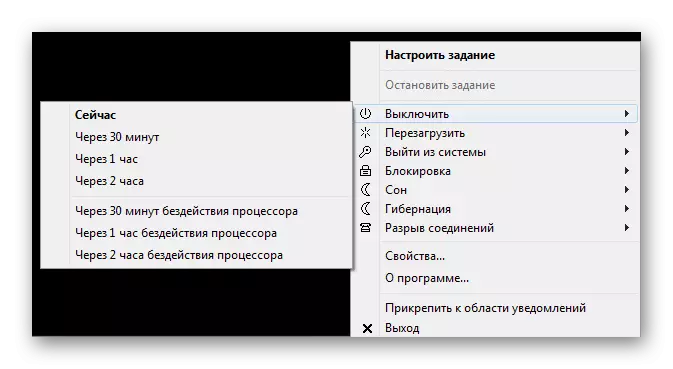
ක්රමය 2: නැණවත් ස්වයංක්රීය වසා දැමීම
නැණවත් ස්වයංක්රීය වසා දැමීම යනු උපාංගයේ මෙහෙයුම් කාලය පාලනය කිරීමට ඔබට උපකාරී වන රුසියානු භාෂා වැඩසටහනකි. එය සමඟ, ඔබට පරිගණකය අක්රිය කර ඇති කාලය, නැවත ආරම්භ කිරීම, නින්දේ මාදිලියට සහ තවත් බොහෝ දේ වලට පිවිසිය හැකිය. පද්ධතිය ක්රියාත්මක වන දෛනික කාලසටහනක් පවා ඔබට ද කළ හැකිය.
Wise ානවන්ත ස්වයංක්රීය වසා දැමීම සමඟ වැඩ කිරීම තරමක් සරල ය. ඔබ වැඩසටහන ක්රියාත්මක කරන විට, වම්පස ඇති මෙනුවේ, පද්ධතිය කුමන ක්රියාමාර්ගයක් ගත යුතුද, දකුණු පසින් තෝරාගත් ක්රියාවෙහි ක්රියාත්මක කිරීමේ කාලය සඳහන් කරන්න. පරිගණකය අක්රිය කිරීමට මිනිත්තු 5 කට පෙර ඔබට මතක් කිරීම් ප්රදර්ශනය කිරීමට ඔබට හැකිය.

නිල වෙබ් අඩවියෙන් නොමිලේ ඔටෝ ෂූනොවන් බාගන්න
ක්රමය 3: පද්ධති මෙවලම් භාවිතා කරන්න
ටයිමරය ද ස්ථාපනය කරන්න, ඔබට අතිරේක මෘදුකාංග භාවිතා නොකර, පද්ධති යෙදුම් භාවිතා නොකර, සංවාද කොටුව "ධාවනය" හෝ "විධාන රේඛාව".
- වින් + ආර් යතුරු සංයෝජනය භාවිතා කරමින්, "ධාවනය" සේවාව අමතන්න. ඉන්පසු එවැනි කණ්ඩායමක් එහි ඇතුළත් කරන්න:
වසා දැමීම -t -t 3600
අංක 3600 අංක 3600 තත්පර කිහිපයකින් ගත වන කාලය තුළ පරිගණකය ක්රියා විරහිත වේ (තත්පර 3600 = පැය 1). ඉන්පසු "හරි" ක්ලික් කරන්න. විධානය ක්රියාත්මක කිරීමෙන් පසු, උපාංගය කොපමණ කාලයක් අක්රිය කර ඇත්දැයි එය පවසන පණිවිඩයක් ඔබට පෙනෙනු ඇත.

- "විධාන රේඛාව" සමඟ සියලු ක්රියා සමාන වේ. ඔබට දන්නා ඕනෑම ආකාරයකින් කොන්සෝලය අමතන්න (උදාහරණයක් ලෙස, සෙවීම භාවිතා කරන්න), ඉන්පසු එකම ආ command ාව ඇති සියලුම විධානය ඇතුළත් කරන්න:
වසා දැමීම -t -t 3600
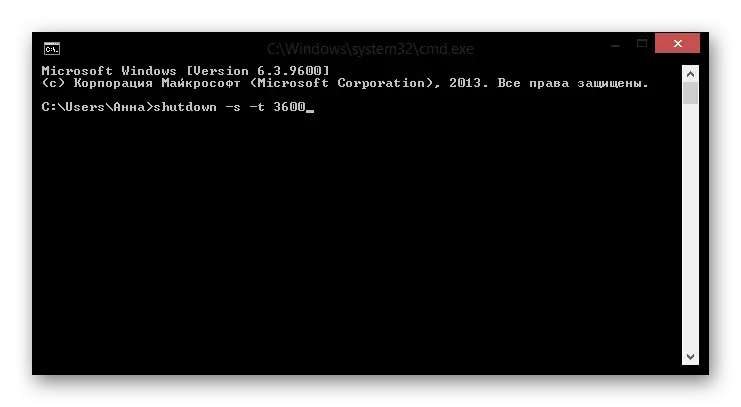
ඔබට ටයිමරය අක්රීය කිරීමට අවශ්ය නම්, කොන්සෝලය හෝ සේවා විධානයට විධානය ඇතුළත් කරන්න:
වසා දැමීම --a.
පරිගණකයක ටයිමරයක් සැකසිය හැකි ආකාර 3 ක් අපි සොයා බැලුවෙමු. ඔබට පෙනෙන පරිදි, මෙම ව්යාපාරයේ වින්ඩෝස් පද්ධති මෙවලම් භාවිතා කිරීම හොඳම අදහස නොවේ. අතිරේක මෘදුකාංග භාවිතා කිරීම? ඔබේ වැඩ සඳහා ඔබ බෙහෙවින් පහසු කරයි. ඇත්ත වශයෙන්ම, කාලයත් සමඟ වැඩ කිරීම සඳහා තවත් බොහෝ වැඩසටහන් තිබේ, නමුත් අපි වඩාත් ජනප්රිය හා රසවත් ලෙස තෝරාගෙන ඇත්තෙමු.
